Este es un programa para filmar, sirve para los juegos, videos y escritorios, libre de virus

Antes que nada, el link de descarga:
Descarga.
Funciones y características de dicho programa:
Funciones:
·Grabación de DirectX/OpenGL (*.avi)
·Grabación Rectangular de la Pantalla (*.avi)
·Capturador de Imágenes (BMP, PNG, JPG)
·Soporte para MPEG-1, Xvid, MJPEG, MP2 y PCM
·Control de FPS y Overlay
Características:
·Crear videos de tamaño extremadamente pequeños
·Grabar video por más de 24 horas
·Grabar video de hasta 2560x1600 de resolución
·Subir video a YouTube sin necesidad de convertir (720p/1080p)
·El tamaño máximo del archivo es ilimitado (Mayor a 3.9GB)
BandiCam.
En la instalación buscan su idioma, luego aceptan los términos y por último la descarga.
A continuación, les mostraré como se usa
1) Abriremos el archivo seleccionado.
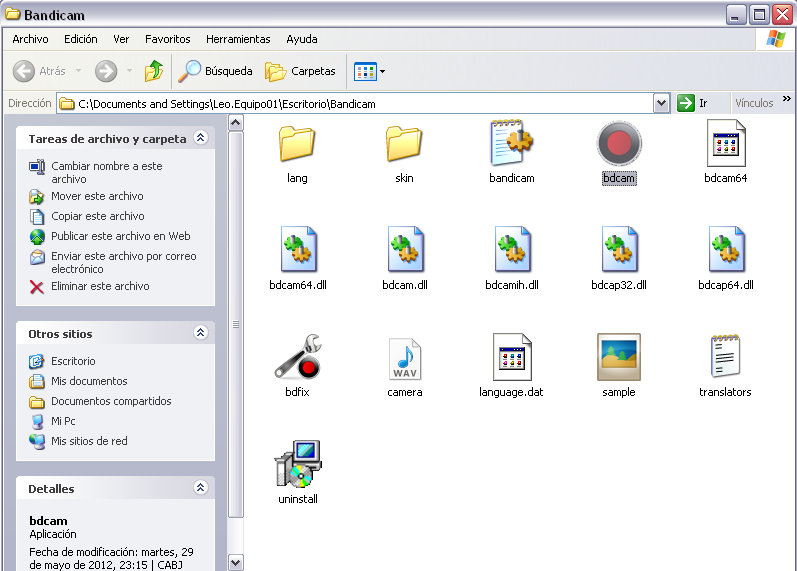
2) Al abrirlo, tendremos abierta la primera ventana, "General". Aquí seleccionamos la carpeta de destino que queramos y si activamos detener automáticamente o no:
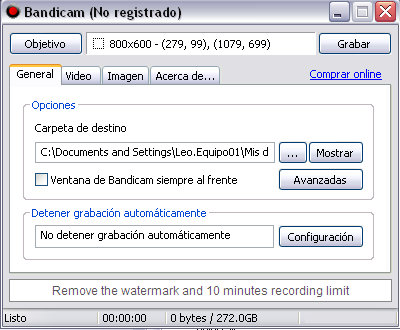
3) Ahora nos vamos para la segunda ventana, "Video". Aquí tendremos en cuenta a la hora de grabar que tecla queremos que grabe y que para pausar, en mi caso puse para grabar "F11" y para pausar la opción la destilde y deje que desactive también el "F11" pero eso lo elijen ustedes. Iremos a configuración (seguimos en el mismo paso), si quieren sonido tildan y si no lo quieren lo destildan:
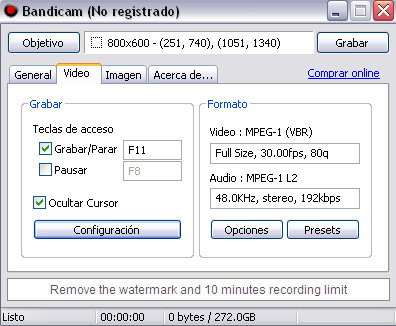
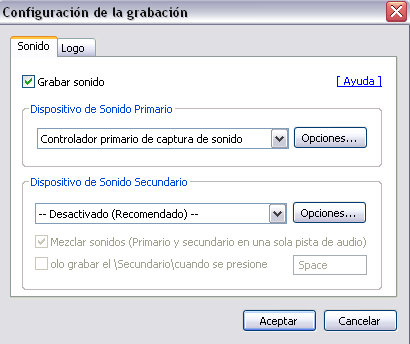
4) Nos dirijiremos hacia la tercera ventana, "Imágen". Aquí tendremos en cuenta a la hora de sacar fotos en el Mu o en lo que sea que esten jugando que tecla queremos usar para dicha función, también tenemos una opción que nos dice si quiere que repitamos las fotos que sacamos y durante cuantos segundos, si no, lo destildan

Para los que tienen la PC mas o menos y se les tilda, les digo que destilden la opción Alta Calidad y cambienla a JPG - Normal.
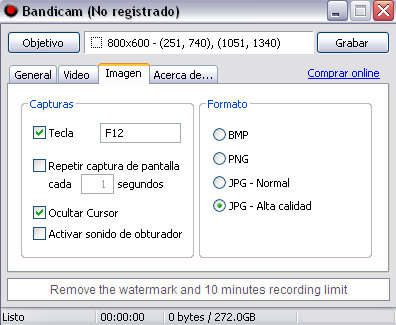
5) En este último paso tenemos que tener en cuenta a la hora de grabar ciertos aspectos:
·Cuando grabemos, debemos asegurarnos de que en el espacio que dice que seleccionemos un juego diga main.exe, que sería el Mu:
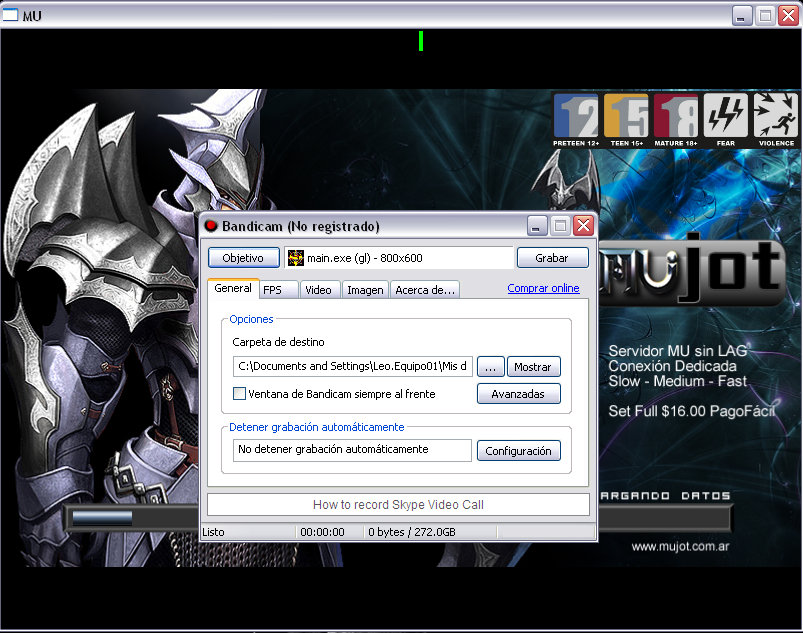
·Para saber si estamos grabando debemos tener en cuenta dos colores, Verde y Rojo cuando estemos filmando el icono que se encuentra verde en nuestra barra de herramientas debe pasar a rojo, o sea que cuando no estemos grabando el icono se encontrará así (verde):

Y cuando estemos grabando el icono estará así (rojo):

Así concluye mi guía, programa recomendado.
Guía para reducir el peso de los videos para subirlos:
[GUÍA] Format Factory.
Saludos





